У вас должен быть обновленный драйвер, чтобы принтер Samsung M2020W печатал без сбоев. Следовательно, вы можете прочитать эту статью, чтобы узнать, как ее быстро и легко загрузить.
Samsung M2020W — отличный выбор, если вам нужна высокая производительность в сочетании с доступной ценой. Однако, как и любому другому периферийному устройству, ему также требуется вспомогательное программное обеспечение, называемое драйвером, для подключения и связи с компьютером. Отсутствие правильно загруженного и обновленного драйвера Samsung M2020W может вызвать различные проблемы с печатью.
Поэтому, чтобы защитить вас от всех возможных проблем с печатью, таких как неработающий принтер, в этой статье обсуждается, как загрузить обновление драйвера Samsung M2020W для Windows 10 и установить его.
Не тратя ваше драгоценное время на хождение вокруг да около, давайте сразу перейдем к способам загрузки и установки обновленного драйвера для принтера Samsung M2020W.
Как загрузить, установить и обновить драйвер Samsung M2020W
Ниже приведены методы, которые вы можете использовать для загрузки драйвера Samsung M2020W для Windows 10, его установки и обновления.
Способ 1. Загрузите драйвер Samsung Xpress M2020W через диспетчер устройств.
Вы можете найти и загрузить обновление драйвера для принтера Samsung M2020W через диспетчер устройств (встроенный инструмент управления драйверами). Хотя этот метод немного длинный, если вы хотите, следующие шаги помогут вам загрузить и установить необходимые драйверы таким образом.
- Ищи Диспетчер устройств и выберите из результатов на экране.

- Выберите категорию Принтеры или Очереди печати получить развернутую форму.

- Щелкните правой кнопкой мыши принтер Samsung M2020W и выберите Обновить драйвер вариант.

- Автоматический поиск обновленного программного обеспечения драйвера.

- Подождите, пока Windows найдет подходящее обновление драйвера Samsung M2020W, загрузит и установит его.
- После выполнения вышеуказанных шагов перезагрузите систему.
Читайте также: Загрузка и обновление USB-драйверов Samsung для Windows
Способ 2. Проверьте наличие обновлений для вашей операционной системы.
Проверка и установка обновлений операционной системы — это еще один способ загрузить драйвер Samsung M2020W для Windows 10 и устранить связанные с этим проблемы. Ниже приведен ряд шагов, чтобы сделать это.
- Щелкните правой кнопкой мыши Windows (Пуск) значок на рабочем столе, чтобы вызвать меню быстрого доступа.
- Выбирать Настройки из меню, которое становится доступным.

- Выберите настройку под названием Обновление и безопасность с экранной панели.

- Выберите вкладку, чтобы проверить наличие обновлений.

- Загрузите доступное обновление операционной системы и установите его в своей системе.
- Наконец, выполните перезагрузку ПК, чтобы изменения вступили в силу.
Читайте также: Загрузите, установите и обновите драйвер Samsung M2070FW
Способ 3. Запустите средство устранения неполадок принтера
Если вы столкнулись с проблемами производительности вашего принтера, вы можете использовать механизм устранения неполадок Windows, чтобы исправить их и загрузить обновление драйвера Samsung M2020W. Ниже подробно описан процесс, как это сделать.
- Запуск Настройки на вашем устройстве.
- Перейти к Обновление и безопасность параметр.
- Выбирать Устранение неполадок из меню слева.
- Нажми на принтер вариант и Запустите средство устранения неполадок.
- Пусть устранение неполадок завершится.
- После завершения процесса устранения неполадок перезагрузите компьютер.
Читайте также: Загрузка и обновление драйвера принтера Samsung для Windows 10
Способ 4. Загрузите драйвер Xpress M2020W с веб-сайта производителя.
Вы также можете скачать обновленный драйвер для принтера Samsung M2020W с сайта производителя. Ниже приведены шаги, которые вы можете выполнить, чтобы загрузить нужный драйвер с веб-сайта HP.
- Путешествие в веб-сайт HP отсюда.
- Парить Поддерживать в строке меню и выберите Программное обеспечение и драйверы из появившихся вариантов.

- Нажмите на принтер для идентификации вашего продукта.

- Введите имя принтера, т.е. Самсунг M2020W в указанном поле и нажмите кнопку Enter.
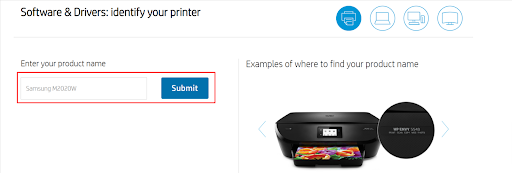
- Выбрать другую ОС если HP не определила вашу операционную систему правильно.
- Нажмите на раздел Обновление драйвера программного обеспечения чтобы расширить его.
-
Скачать установочный файл обновления драйвера Samsung M2020W.
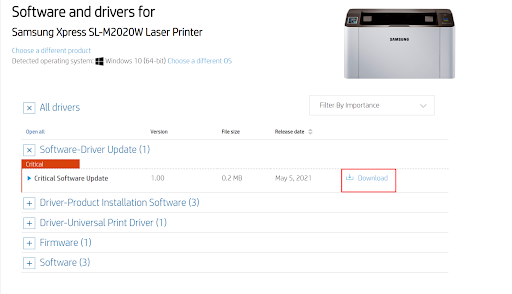
- Дважды щелкните загруженный исполняемый файл и следуйте инструкциям на экране, чтобы завершить установку драйвера.
Способ 5. Используйте автоматическую программу для загрузки обновления драйвера Samsung M2020W (рекомендуется)
Как и многие другие пользователи, вы также найдете ручные способы загрузки и обновления драйвера для Samsung M2020W. принтер неудобно отслеживать в Windows 10, вы можете использовать программу, такую как Bit Driver Updater, для выполнения задачи автоматически.
Bit Driver Updater запускает сканирование по расписанию или по запросу, чтобы найти устаревшие драйверы и обновлять их автоматически одним щелчком мыши. Кроме того, он также позволяет пользователям создавать резервные копии и восстанавливать драйверы, увеличивать скорость загрузки драйверов и выполнять множество полезных функций, связанных с драйверами.
Вы можете щелкнуть ссылку ниже, чтобы загрузить и попробовать Bit Driver Updater самостоятельно.

После загрузки программного обеспечения и завершения его установки терпеливо подождите несколько секунд, пока не появится список устаревших драйверов. Как только указанный список драйверов появится на экране, вы можете Обновить все драйверы до последней возможной версии.
Если вы считаете, что более целесообразно обновить только драйвер Samsung M2020W, вы можете воспользоваться функцией «Обновить сейчас».
Однако специалисты считают, что лучше обновить все драйвера, чтобы обеспечить оптимальную работу компьютера.
Читайте также: Как обновить драйверы принтера в Windows
Обновленный драйвер Samsung M2020W загружен и установлен
В этой статье мы представили различные способы загрузки обновления драйвера Samsung M2020W и его установки. Вы можете использовать любой из вышеперечисленных способов в зависимости от вашего удобства.
Однако, если вы хотите загружать и устанавливать обновления драйверов с минимальными усилиями, мы рекомендуем делать это автоматически (через Bit Driver Updater).
Есть ли у вас какие-либо сомнения или путаница в отношении этой записи? Если да, не стесняйтесь обращаться к нам через раздел комментариев. Мы скоро вернемся с еще одной полезной технической статьей. Тем временем вы можете изучить другие статьи на TechPout, чтобы узнать больше о технологиях.